Så här identifierar du Dell Threat Defense-versionen
요약: Ta reda på hur du identifierar versionen av Dell Threat Defense på Windows eller Mac genom att följa de här instruktionerna.
이 문서는 다음에 적용됩니다.
이 문서는 다음에 적용되지 않습니다.
이 문서는 특정 제품과 관련이 없습니다.
모든 제품 버전이 이 문서에 나와 있는 것은 아닙니다.
지침
Obs!
- Från och med maj 2022 har Dell Threat Defense nått slutet på underhåll. Den här produkten och dess artiklar uppdateras inte längre av Dell. Mer information finns i Policy för produktlivscykel (slut på support och slut på livslängd) för Dell Data Security. Om du har frågor om alternativa artiklar kan du kontakta ditt försäljningsteam eller endpointsecurity@dell.com.
- Mer information om aktuella produkter finns i Endpoint Security.
Genom att känna till Dell Threat Defense-versionen kan en administratör:
- upptäcka kända problem
- fastställa gränssnittsskillnader
- förstå ändringar i arbetsflödet
- kontrollera systemkraven
Berörda produkter:
- Dell Threat Defense
Berörda operativsystem:
- Windows
- Mac
Klicka på lämpligt operativsystem för versionsinformation.
Versionshantering kan fastställas antingen genom produktens:
- Användargränssnittet (UI)
- Installationsprogram
Klicka på metoderna nedan om du vill ha mer information om dem.
ANVÄNDARGRÄNSSNITT
Obs! Dell Threat Defense måste installeras innan du identifierar versionen via användargränssnittet. Mer information finns i Installera Dell Threat Defense.
- Expandera systemfältet i Windows genom att klicka på uppåtpilen.
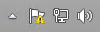
- Högerklicka på ikonen Dell Threat Defense och välj sedan Om.
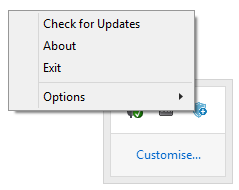
- Dokumentera versionen.
 Obs!
Obs!- Det viktigaste talet är det tredje talet. I exempelbilden är det tredje talet 1372.
- Versionen i exemplet kan skilja sig åt i din miljö.
Installationsprogram
Obs! Information om hur du hämtar installationsprogrammet finns i Hämta Dell Threat Defense.
- Högerklicka på DellThreatDefenseSetup.exe och välj sedan Egenskaper.
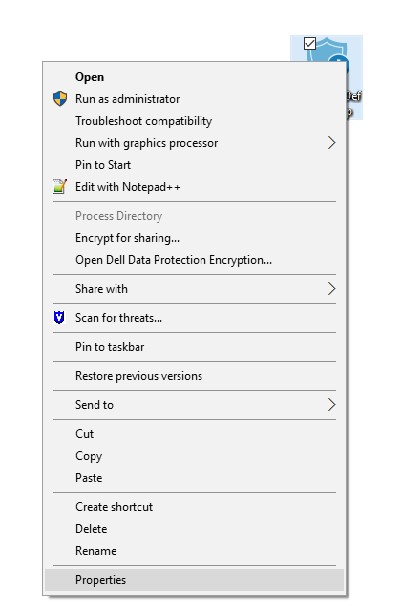
- Klicka på fliken Information.

- Anteckna produktversionen.
 Obs!
Obs!- Det viktigaste talet är det tredje talet. I exempelbilden är det tredje talet 1442.
- Produktversionen i exemplet kan skilja sig åt i din miljö.
Versionshantering kan fastställas antingen genom produktens:
- Användargränssnittet (UI)
- Installationsprogram
Klicka på metoderna nedan om du vill ha mer information om dem.
ANVÄNDARGRÄNSSNITT
Obs! Dell Threat Defense måste installeras innan du identifierar versionen via användargränssnittet. Mer information finns i Installera Dell Threat Defense.
- I statusmenyn (högst upp på skärmen) högerklickar du på ikonen Dell Threat Defense och väljer sedan Om.
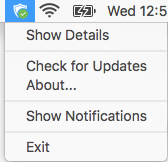
- Dokumentera versionen.
 Obs!
Obs!- Det viktigaste talet är det tredje talet. I exempelbilden är det tredje talet 1382.
- Versionen i exemplet kan skilja sig åt i din miljö.
Installationsprogram
Obs! Information om hur du hämtar installationsprogrammet finns i Hämta Dell Threat Defense.
- Högerklicka på DellThreatDefenseSetup.dmg och välj sedan Visa info.
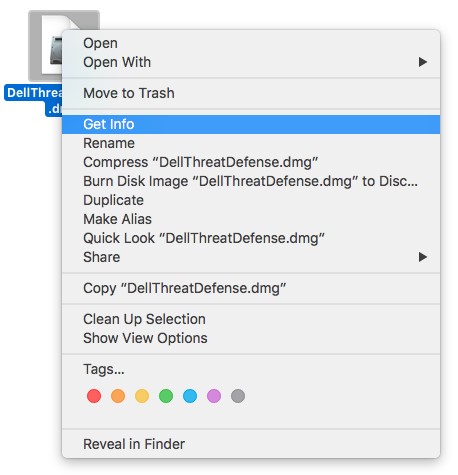
- Expandera Mer information och dokumentera sedan produktversionen.
 Obs!
Obs!- Det viktigaste talet är det tredje talet. I exempelbilden är det tredje talet 1452.
- Versionen i exemplet kan skilja sig åt i din miljö.
Om du vill kontakta support, se Dell Data Security telefonnummer till internationell support.
Gå till TechDirect för att skapa en begäran om teknisk support online.
Om du vill ha mer information och resurser kan du gå med i Dell Security Community-forumet.
추가 정보
비디오
해당 제품
Dell Threat Defense문서 속성
문서 번호: 000125452
문서 유형: How To
마지막 수정 시간: 04 11월 2024
버전: 15
다른 Dell 사용자에게 질문에 대한 답변 찾기
지원 서비스
디바이스에 지원 서비스가 적용되는지 확인하십시오.